O desktop MATE está disponível em todas as principais distros Linux (incluindo Ubuntu). Neste artigo, veremos como instalar o desktop MATE no Ubuntu 20.04.
MATE Desktop no Ubuntu 20.04
Ubuntu vem com a área de trabalho GNOME por padrão. No entanto, você está livre para agitar qualquer ambiente de área de trabalho que desejar. A área de trabalho MATE pode coexistir com o GNOME. Você pode jogar entre eles sem nenhum problema.
O problema potencial de ter vários ambientes de desktop é a estabilidade. Em algumas situações, ter vários ambientes de área de trabalho pode quebrar certos arquivos críticos do sistema, causando todos os tipos de falhas e problemas que podem prejudicar significativamente a sua experiência. No entanto, é uma coisa rara nos dias de hoje.
No caso do Ubuntu, existem duas maneiras de aproveitar o desktop MATE. Primeiro, realizando uma nova instalação do Ubuntu MATE. Em segundo lugar, pegando a área de trabalho MATE do servidor de pacotes.
Preparar? Vamos pular direto para ele!
Instale o Ubuntu MATE
Isso executará uma instalação limpa do Ubuntu MATE. Se você precisar fazer isso, prossiga com este método. Caso contrário, eu recomendo fortemente NÃO seguir este, pois vai custar muito. Você tem que gastar tempo para reconfigurar todo o sistema. Portanto, certifique-se de que o esforço valha a pena.
Instalar o Ubuntu MATE não é nada diferente do que instalar o Ubuntu básico. A única diferença é que, em vez do GNOME, ele usa a área de trabalho MATE. As etapas de instalação são, mais ou menos, idênticas à instalação clássica do Ubuntu. Vamos começar.
Pegue a última ISO do Ubuntu MATE.
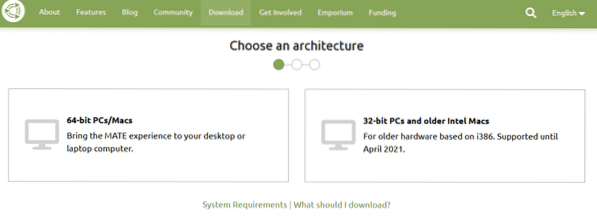
Faça uma mídia inicializável do ISO e inicialize nela.
Clique em “Instalar Ubuntu MATE”.
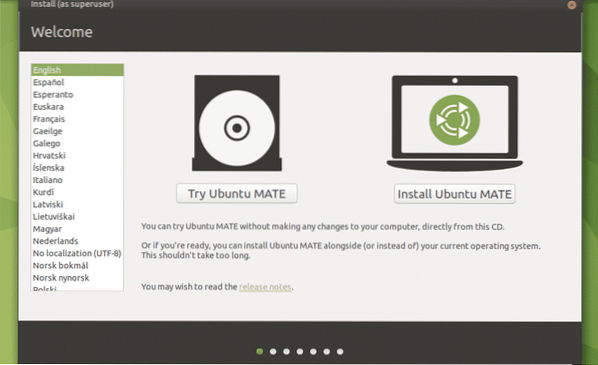
Vamos passar pelo resto das etapas de instalação. Todos eles são autoexplicativos, então não acho que haja nenhuma explicação necessária.
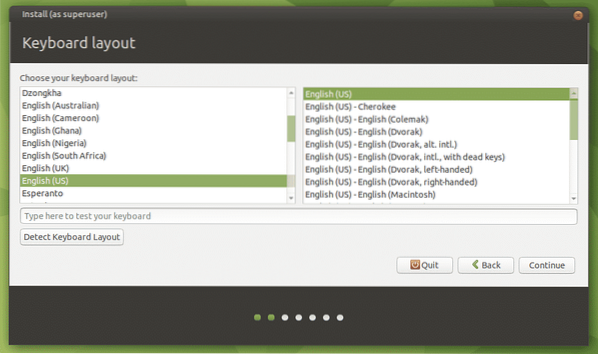
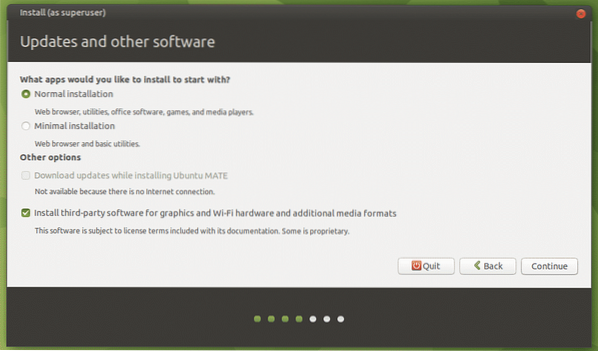
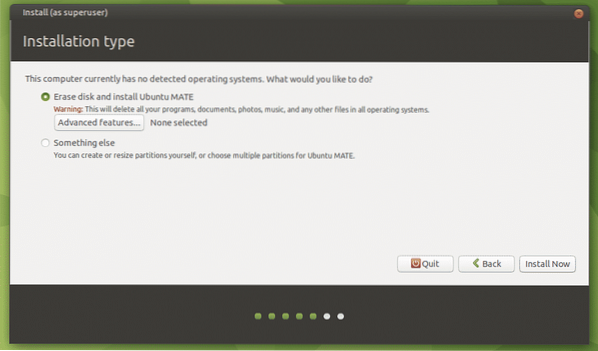
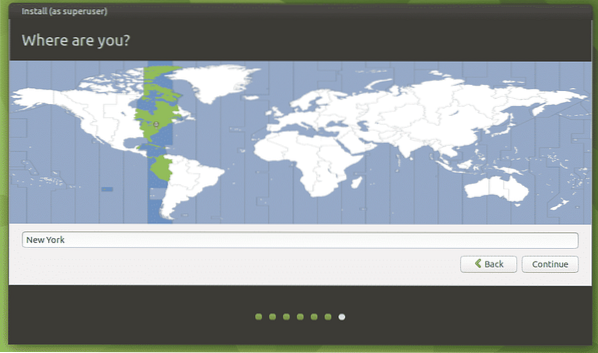
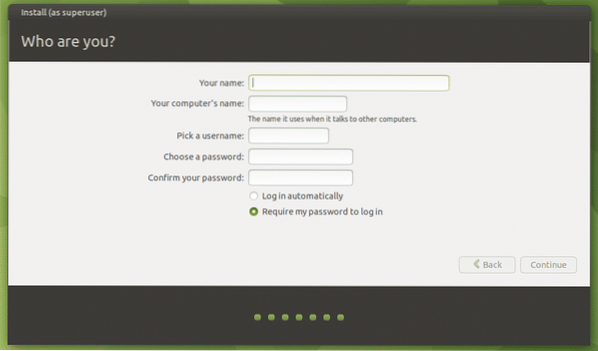
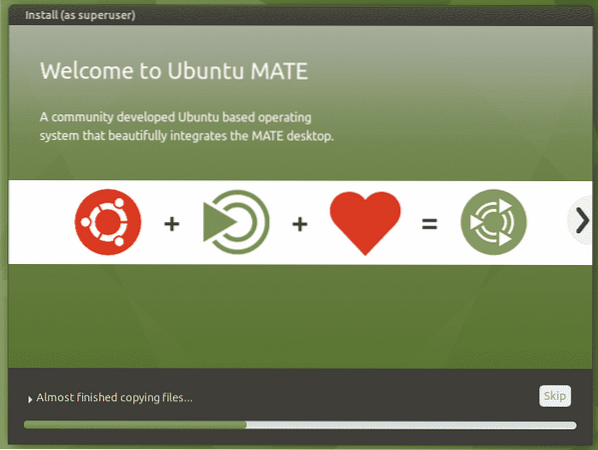
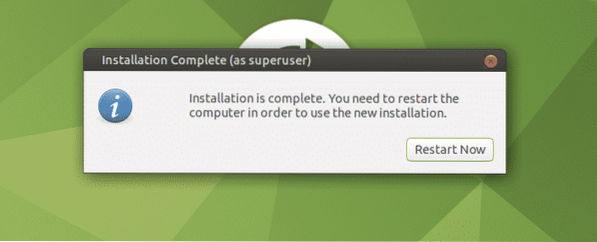
Assim que a instalação estiver concluída, reinicie o seu sistema, ligue o terminal e execute o seguinte comando.
$ sudo apt update && sudo apt upgrade -y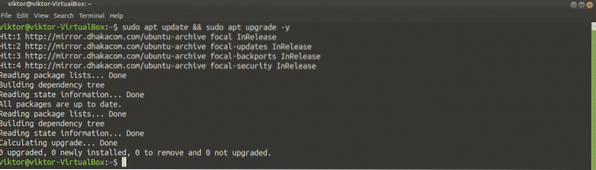
Voila! Ubuntu MATE está pronto para desfrutar!
Instale o desktop MATE no Ubuntu
Este método funcionará não apenas no Ubuntu básico, mas também em todos os sabores do Ubuntu (Xubuntu, Lubuntu, Kubuntu e Ubuntu Budgie, etc.). O desktop MATE está disponível diretamente no servidor de pacotes. Tudo que você precisa é executar alguns comandos APT.
Abra o terminal e diga ao APT para instalar o desktop MATE.
$ sudo apt update && sudo apt install ubuntu-mate-desktop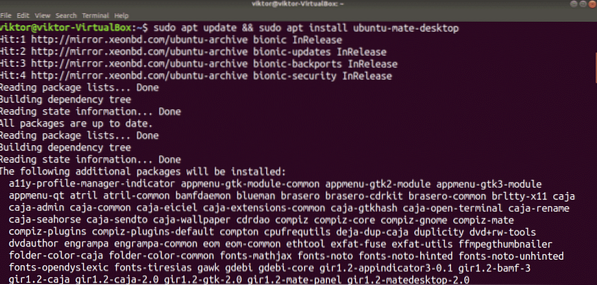
No meio da instalação, a configuração lightdm aparecerá. O desktop MATE usa lightdm como gerenciador de tela, então eu recomendo usá-lo para obter a experiência completa. Pressione “Enter” para continuar.
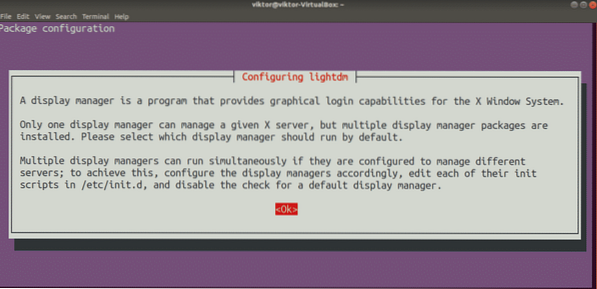
Selecione lightdm como o gerenciador de exibição padrão.
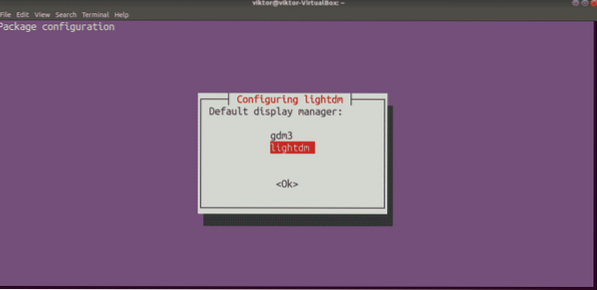
A instalação vai continuar. Levará algum tempo para concluir o processo.
Reinicie o sistema após a conclusão da instalação. Você poderia escapar desconectando-se da sessão atual, mas reiniciar, na minha opinião, é melhor.
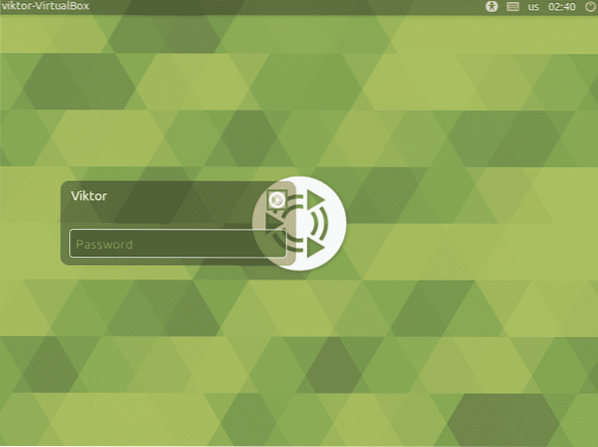
Voila! Instalamos com sucesso o desktop MATE! Para ter certeza, clique no pequeno ícone MATE após a conta do usuário e certifique-se de que MATE está selecionado.
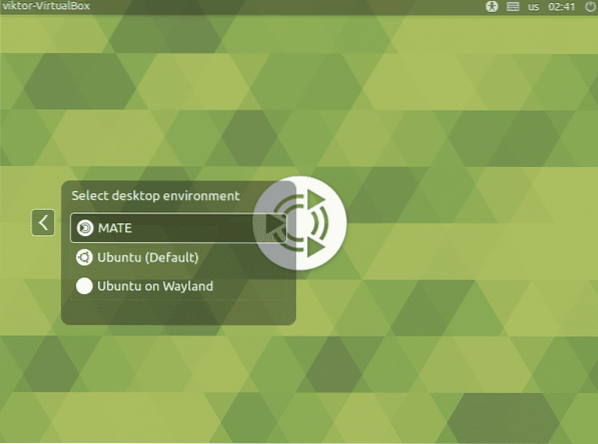
O desktop MATE está pronto para ir!
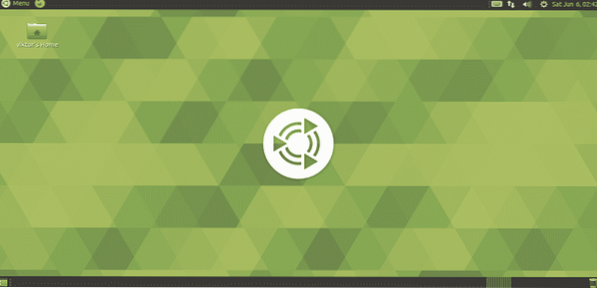
Personalize a área de trabalho MATE
Embora a área de trabalho MATE padrão seja boa, você pode combiná-la com vários ajustes. MATE é um desktop altamente personalizável, assim como qualquer outro ambiente de desktop moderno. Existem algumas ferramentas realmente poderosas para facilitar a personalização. Vamos dar uma olhada!
Centro de Controle MATE
O MATE Control Center é um local centralizado para controlar quase todos os aspectos do sistema. Ele vem com o desktop MATE por padrão. No entanto, você pode instalá-lo separadamente do servidor de pacotes.
$ sudo apt update && sudo apt install mate-control-center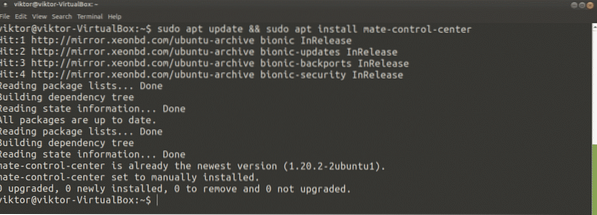
Para iniciá-lo, procure por “Centro de Controle” no menu.
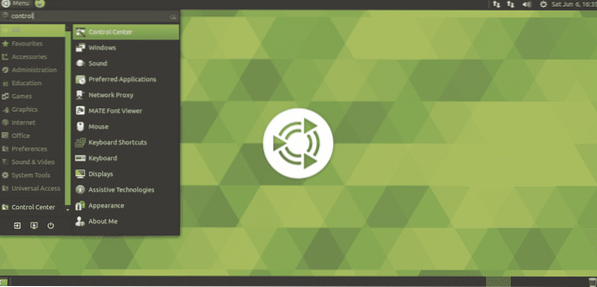
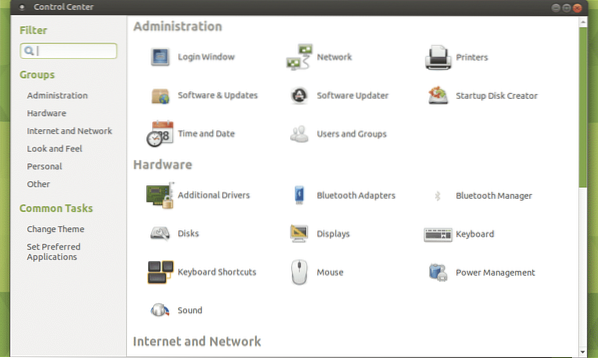
Ferramenta MATE Tweak
Semelhante ao GNOME Tweaks, é um pequeno utilitário que oferece controle preciso do ambiente MATE. Usando a ferramenta MATE Tweak, você pode configurar ícones da área de trabalho e vários ajustes de interface (menu de contexto, barra de ferramentas, ícones e outros).
A ferramenta MATE Tweak também vem com a área de trabalho MATE por padrão. Para iniciá-lo, execute o seguinte comando.
$ mate-tweakSe você deseja executar um lançamento rápido, pressione “Alt + F2” e digite o comando.
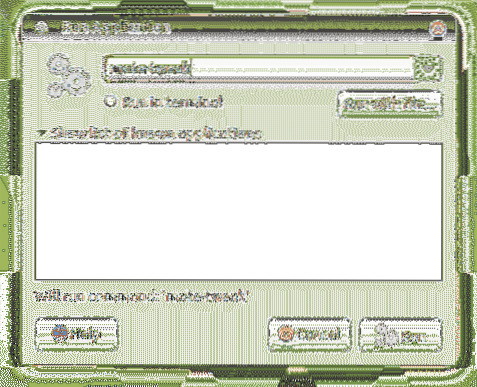
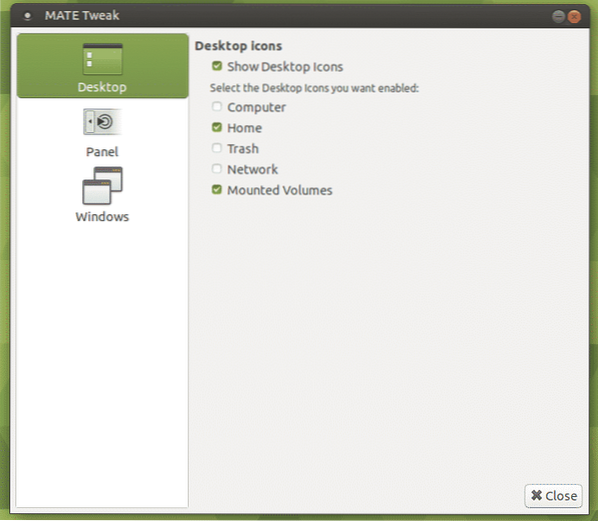
Pensamentos finais
Instalar o desktop MATE no Ubuntu é um trabalho simples. Você pode tentar os dois.
Você já foi ao Raspberry Pi? A pequena máquina é bastante versátil. Você pode até instalar o Linux no Raspberry Pi e usá-lo como um computador portátil! Dê uma olhada em como instalar o Ubuntu MATE no Raspberry Pi.
Apreciar!
 Phenquestions
Phenquestions


